Arquivos em lote são uma ótima maneira de executar tarefas no seu PC automaticamente. Se você quiser agendar um arquivo em lote para ser executado automaticamente, use o utilitário use o Agendador de tarefas do seu PC com Windows 10 ou Windows 11.
O Agendador de tarefas permite que você acione seu arquivo em lote para ser executado em um horário específico ou quando ocorrer um evento específico. Você também obtém muitas opções configuráveis para definir como o arquivo é executado. Presumimos que você já tenha o arquivo em lote criado, portanto, neste artigo, mostraremos como agendar a execução desse arquivo em lote.
Por que programar arquivos em lote no seu PC com Windows
Existem inúmeras razões para agendar um arquivo em lote no seu PC. Um bom exemplo é criar um arquivo em lote que limpa sua pasta Downloads. Por exemplo, você pode executar este script em lote para remover seus downloads toda semana.
Da mesma forma, você pode fazer um script que inicia automaticamente seus programas favoritos ao ligar o computador. Quando se trata de automatizar tarefas com arquivos em lote, sua criatividade é o único limite.
Programar arquivos em lote com o Agendador de tarefas do Windows
Coloque seu arquivo bat em um local apropriado no seu PC. Se você mover o arquivo após criar a tarefa, a tarefa irá parar de funcionar, então coloque-o em algum lugar onde gostaria que ficasse. Inicie o processo abrindo o menu Iniciar do seu PC com Microsoft Windows, pesquisando por Agendador de tarefas e selecionando essa ferramenta nos resultados da pesquisa.
Selecione Ação >Criar tarefa básica na janela do Agendador de tarefas. Você usará esta tarefa para executar seu arquivo em lote.
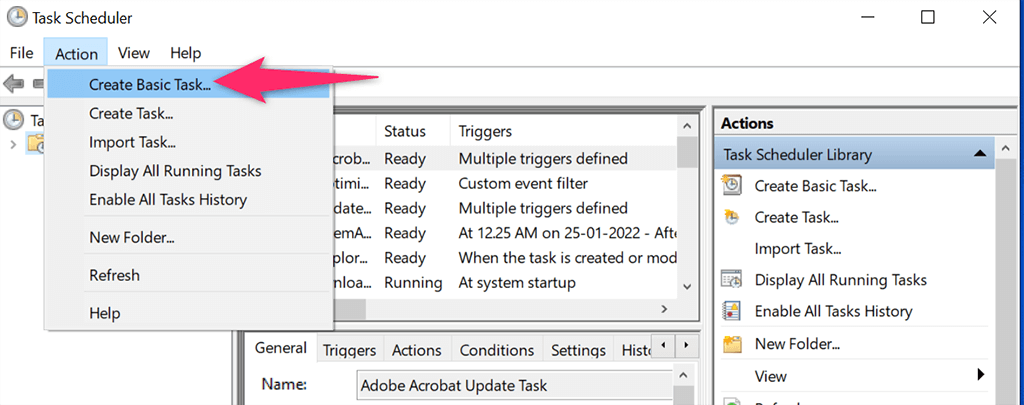
Selecione o campo Nome e digite um nome para sua tarefa. O nome pode ser qualquer coisa que ajude você a reconhecer sua tarefa. Em seguida, opcionalmente, insira uma descrição para a tarefa e selecione Próximo na parte inferior.
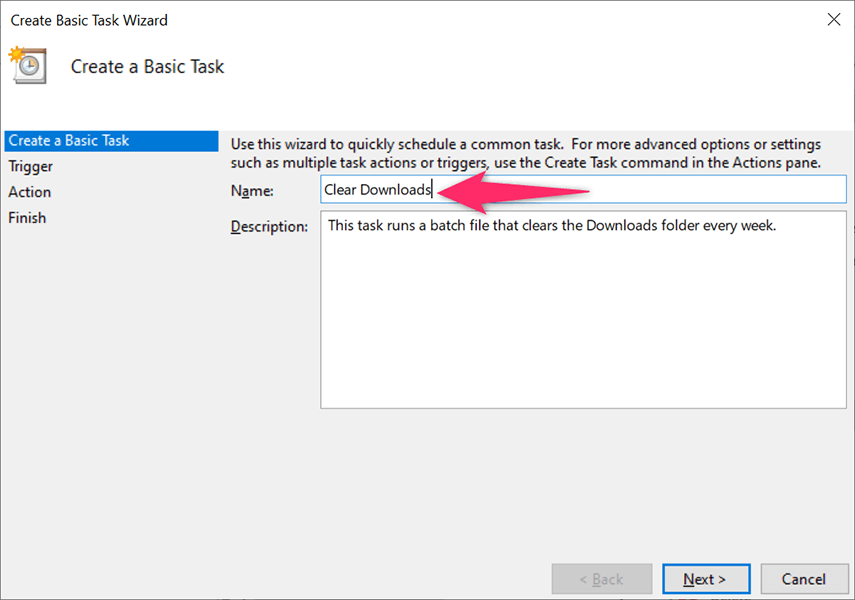
Você escolherá quando e com que frequência seu arquivo em lote será executado na janela seguinte. As opções que você pode escolher são:
Na maioria dos casos, você escolherá uma das quatro primeiras opções. Depois de fazer uma seleção, clique em Avançar na parte inferior.
Escolheremos a opção Semanal para a demonstração.
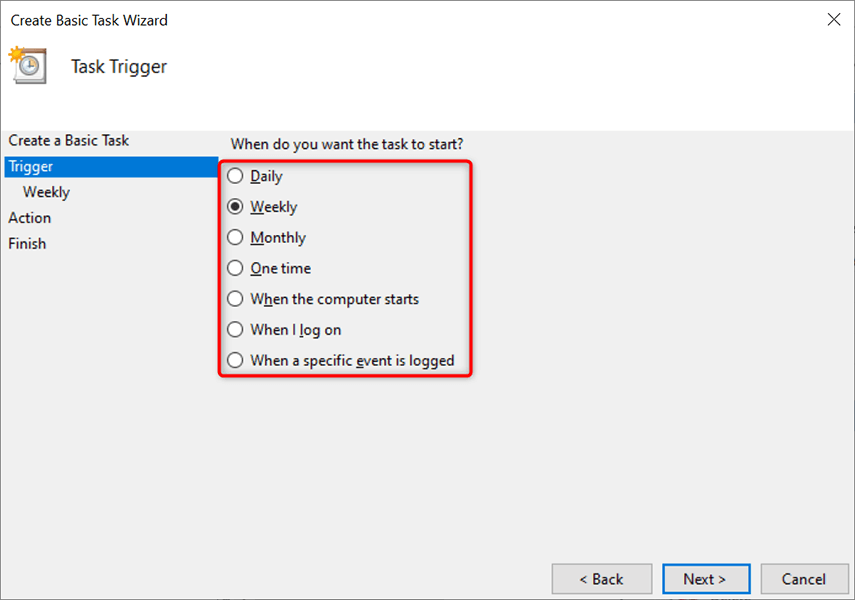
Você escolherá quando executar seu arquivo em lote na janela que será aberta. Dependendo do que você selecionou na etapa anterior, você verá as opções apropriadas.
Como escolhemos Semanalmente na etapa anterior, selecionaremos a data e hora de início nesta janela. Em seguida, clicaremos na caixa Repetir a cada e escolheremos quando a tarefa ocorrerá novamente e, em seguida, escolheremos o dia da semana.
Finalmente, selecionaremos Próximo na parte inferior.
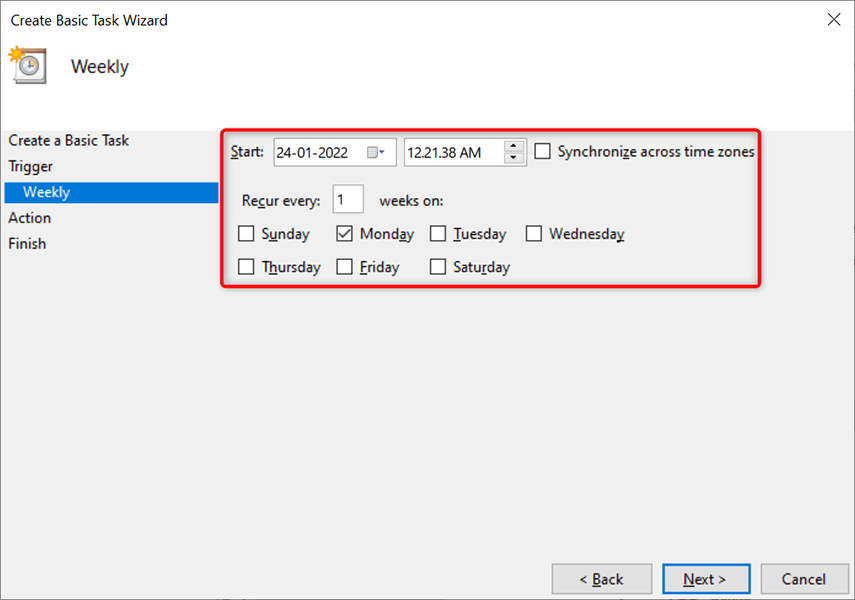
O Agendador de Tarefas agora perguntará o que você deseja executar no horário especificado. Escolha Iniciar um programa porque deseja executar um arquivo em lote. Em seguida, selecione Próximo na parte inferior.
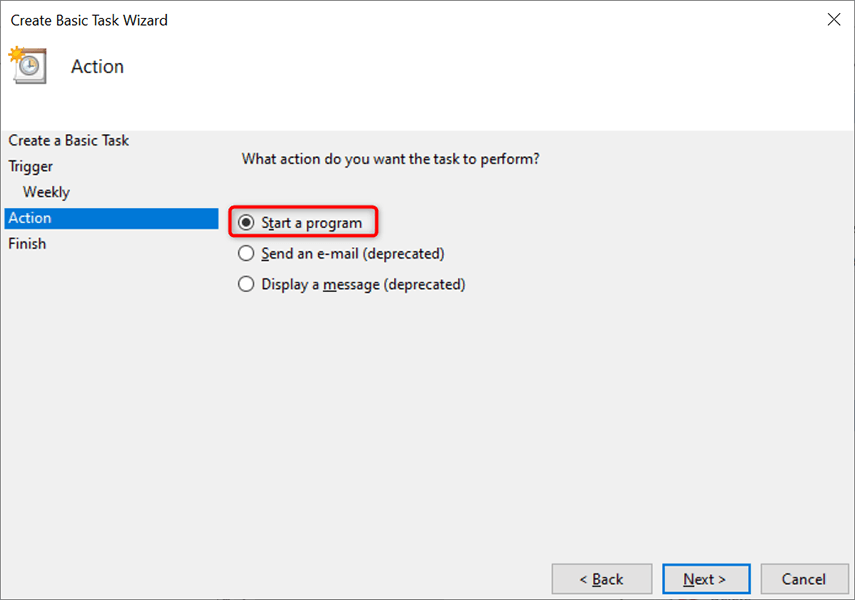
Clique no botão Procurar na tela seguinte e escolha o arquivo em lote a ser executado. Opcionalmente, adicione argumentos e um início no tempo. Em seguida, selecione Próximo na parte inferior.
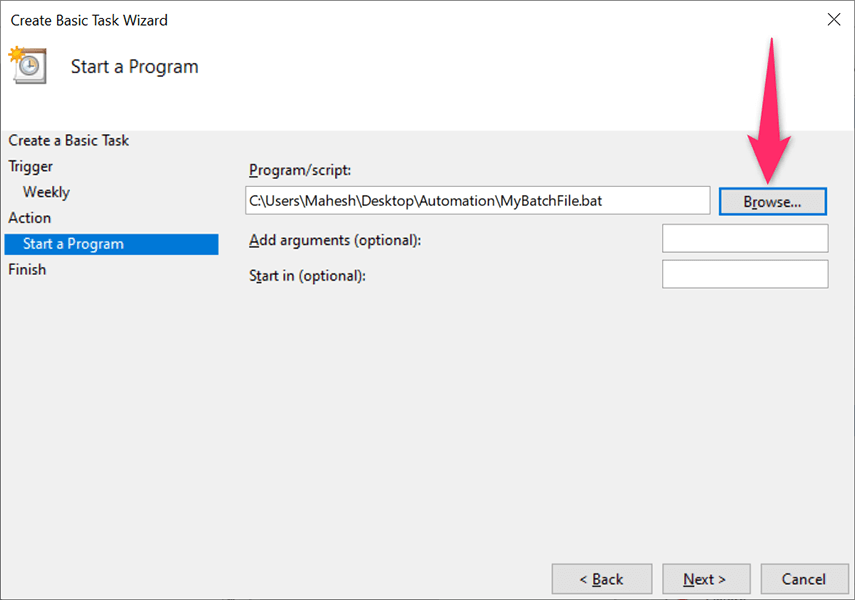
Você verá o resumo da tarefa recém-criada na tela. Clique no botão Concluir se este resumo parecer bom para você.
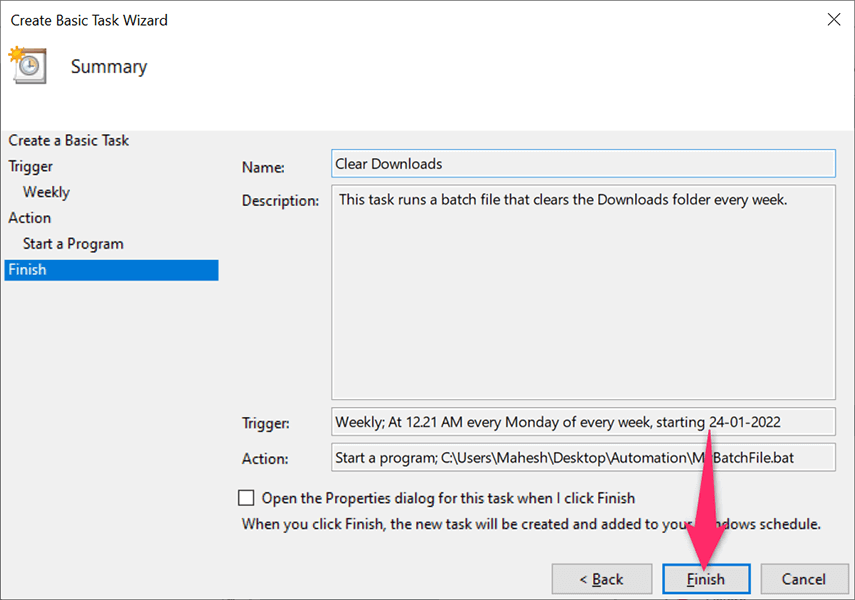
O Agendador de Tarefas salvou sua tarefa e ela será executada na data e hora especificadas.
Editar ou excluir uma tarefa de arquivo em lote no Agendador de tarefas do Windows
O Agendador de Tarefas permite que você edite sua tarefa mesmo após a criação. Dessa forma, você pode alterar o que, quando e com que frequência o arquivo em lote é executado. Você também pode excluir a tarefa se não quiser mais executar o arquivo.
Inicie o utilitário Agendador de Tarefas em seu PC com Windows 10 ou Windows 11 e selecione a Biblioteca do Agendador de Tarefas à esquerda. No painel central, clique com o botão direito na tarefa e escolha Propriedades no menu para editar a tarefa..
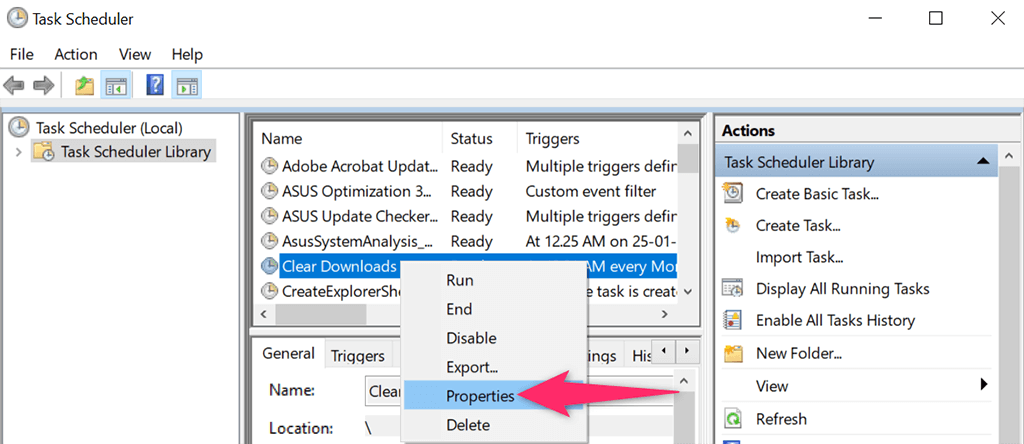
Use as diversas guias da janela Propriedades para alterar as opções da sua tarefa. Por exemplo, selecione a guia Acionadores se desejar alterar a programação do seu arquivo em lote. Você pode então escolher a programação atual, clicar em Editar e especificar a nova programação para seu arquivo.
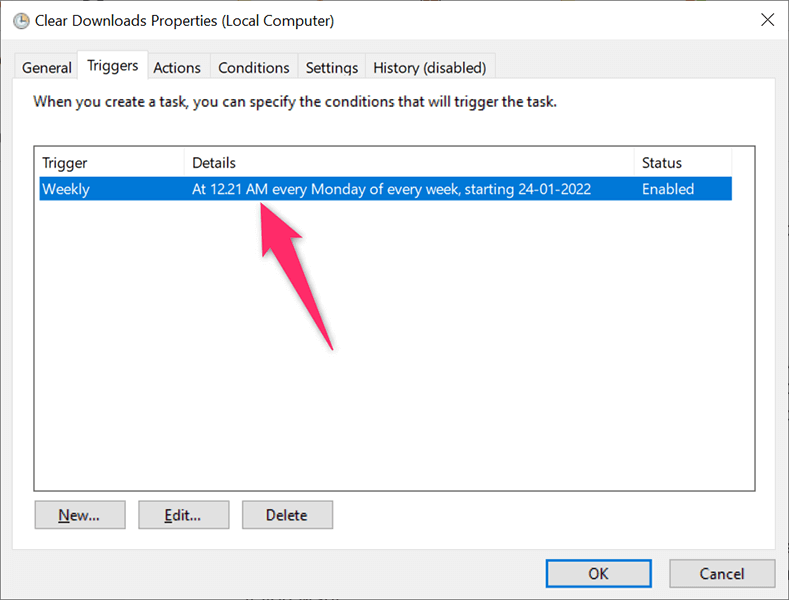
Da mesma forma, abra a guia Ações para alterar qual arquivo em lote será executado quando sua tarefa for iniciada. Novamente, selecione seu arquivo em lote atual, clique em Editar e selecione o novo arquivo, se desejar.
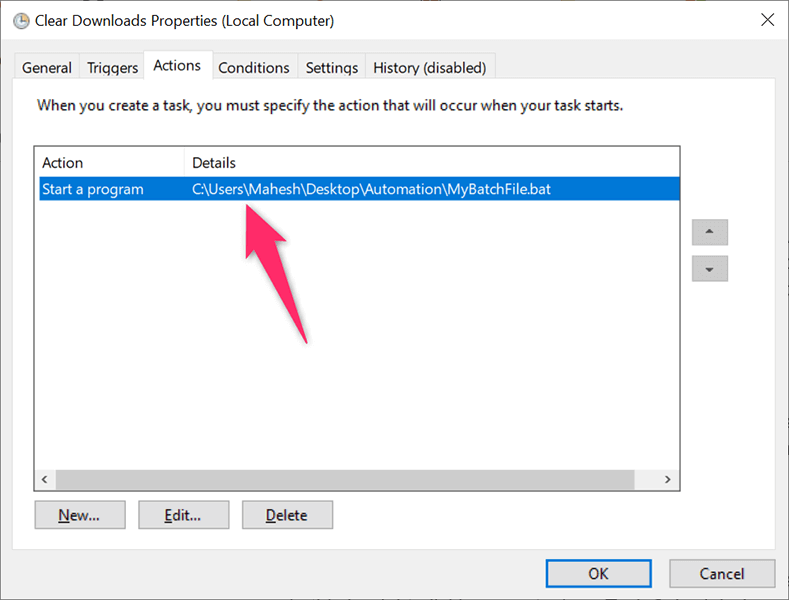
Por último, você pode se livrar de sua tarefa para que seu arquivo em lote não seja executado automaticamente. Você pode fazer isso clicando com o botão direito na sua tarefa na janela principal do Agendador de tarefas e escolhendo Excluir no menu.
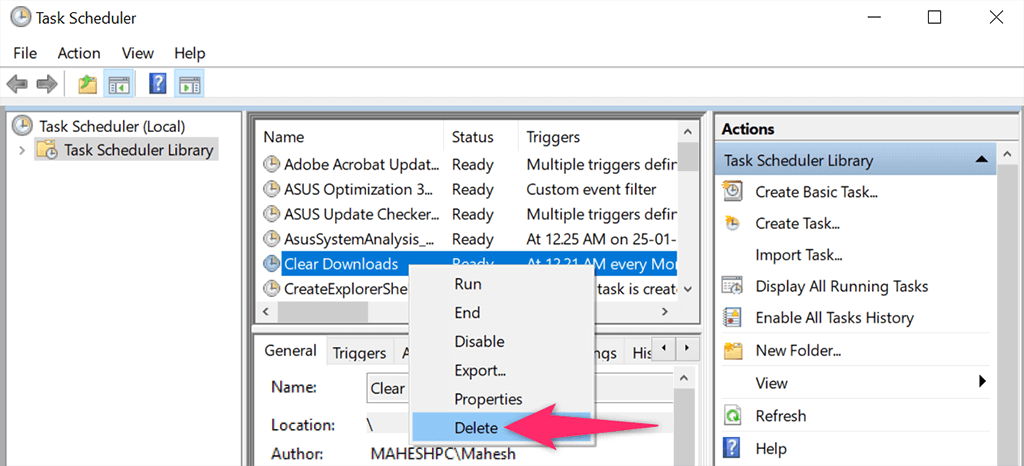
Escolha Sim no prompt para excluir sua tarefa. Você sempre pode criar uma nova tarefa para executar o mesmo arquivo ou um arquivo diferente em intervalos programados.
Lembre-se de que seu PC deve estar ligado para que o Agendador de Tarefas execute sua tarefa. Seus arquivo em lote não será executado se o seu PC estiver desligado quando chegar a hora programada.
.